04/05

Các phép tính toán học phức tạp thường dẫn đến tình huống người dùng phải làm tròn kết quả cuối cùng. Rất may, Excel cung cấp 3 hàm khác nhau có thể làm tròn kết quả của một phép tính toán học.
03/03

Trong Excel có mục định dạng dữ liệu theo điều kiện khác do người dùng thiết lập. Từ đó bạn có thể đặt kiểu định dạng cho một loại dữ liệu nào đó mà mình muốn, chẳng hạn như tô màu giá trị lớn nhất và nhỏ nhất trong bảng dữ liệu Excel.
03/03

Với giá trị dương thì không hiển thị dấu + khi Excel tự động ẩn dấu + nên người dùng sẽ cần tới một số thiết lập khác. Bài viết dưới đây sẽ hướng dẫn bạn đánh dấu cộng trừ trong Excel.
28/02

Tình trạng in thiếu nội dung trang Excel không hề hiếm gặp, nhất là với tài liệu Excel có nhiều cột và nhiều hàng đôi khi sẽ bị in thiếu trang. Đây không phải là lỗi in tài liệu quá khó sửa, cần sự can thiệp của thợ sửa.
10/02

Thao tác chèn cột trống xen kẽ trong Excel cũng đơn giản như khi bạn chèn dòng trống xen kẽ trong Excel vậy.
06/12

Cấu trúc của một bài thi MOS Excel ra sao? Bạn sẽ cần những kỹ năng nào để hoàn thành bài thi? Cùng tìm hiểu chi tiết.
08/11

Excel và Power BI là hai công cụ rất phổ biến. Cả hai đều cung cấp một loạt các công cụ phân tích và hình ảnh hóa để giúp bạn tạo dashboard và báo cáo.
29/10

Tính linh hoạt, tính ứng dụng cao và các hàm dễ sử dụng của Excel khiến nó trở thành một trong những ứng dụng được ưa thích nhất.
29/10

Việc phân tích dữ liệu không hề đơn giản. Vì vậy, để tăng cường dữ liệu của mình, bạn có thể sử dụng một loạt các hàm PivotTable nâng cao trong Excel.
15/10

Để tạo khoảng cách sau dấu phẩy trong Excel bạn có thể sử dụng hàm hoặc dùng ngay công cụ có sẵn để thực hiện, với cách làm nhanh lại rất đơn giản.
05/08

Nếu không còn nhu cầu sử dụng danh sách xổ xuống trong Excel thì bạn cũng có thể xóa danh sách đó đi, vừa làm gọn bảng dữ liệu, lại tránh ảnh hưởng thao tác khi thực hiện.
01/08

Trong bài viết này bạn sẽ biết cách khoanh tròn dữ liệu không hợp lệ trong Excel. Tại những vùng mà chúng ta đã thiết lập quy tắc thì những số liệu nhập sai tự động được khoanh tròn đỏ.
14/07

Để thực hiện nhanh hơn các thao tác trong Excel thì người dùng có thể tạo nút bấm lệnh, tạo Button để chạy lệnh lập trình tự động.
17/06

Trong quá trình sử dụng PivotTable thì bạn có thể cần cập nhật dữ liệu PivotTable hoặc xóa PivotTable với trường hợp không có nhu cầu sử dụng nữa.
11/06

Có 2 cách để chúng ta có thể lấy mã nhúng bảng tính đó là sử dụng OneDrive hoặc dùng Excel online. Bài viết dưới đây sẽ hướng dẫn bạn nhúng bảng tính Excel vào website.
20/05

Trong bài viết này bạn sẽ biết cách sắp xếp dữ liệu theo màu với những quy tắc bạn muốn thiết lập cho cột hay vùng dữ liệu của mình.
16/05

Người dùng hoàn toàn có thể copy dữ liệu từ Status Bar Excel để hoàn thành dữ liệu mình cần rất đơn giản. Bài viết dưới đây sẽ hướng dẫn bạn copy dữ liệu từ Status Bar Excel
03/04

Thao tác sheet trong Excel có rất nhiều, trong đó có việc đổi tên sheet sang tên cụ thể, hoặc thay đổi lại tên cho phù hợp với nội dung công việc được yêu cầu.
 Lỗi chính tả, khoảng trắng thừa, trùng lặp, lỗi công thức và ô trống đều có thể gây rắc rối khi phân tích dữ liệu bảng tính.
Lỗi chính tả, khoảng trắng thừa, trùng lặp, lỗi công thức và ô trống đều có thể gây rắc rối khi phân tích dữ liệu bảng tính. REPLACE và SUBSTITUTE là hai hàm phổ biến có tên khá giống nhau trong Excel. Tuy nhiên, cách dùng REPLACE & SUBSTITUTE lại có sự khác biệt.
REPLACE và SUBSTITUTE là hai hàm phổ biến có tên khá giống nhau trong Excel. Tuy nhiên, cách dùng REPLACE & SUBSTITUTE lại có sự khác biệt. Các phép tính toán học phức tạp thường dẫn đến tình huống người dùng phải làm tròn kết quả cuối cùng. Rất may, Excel cung cấp 3 hàm khác nhau có thể làm tròn kết quả của một phép tính toán học.
Các phép tính toán học phức tạp thường dẫn đến tình huống người dùng phải làm tròn kết quả cuối cùng. Rất may, Excel cung cấp 3 hàm khác nhau có thể làm tròn kết quả của một phép tính toán học. Trong Excel có mục định dạng dữ liệu theo điều kiện khác do người dùng thiết lập. Từ đó bạn có thể đặt kiểu định dạng cho một loại dữ liệu nào đó mà mình muốn, chẳng hạn như tô màu giá trị lớn nhất và nhỏ nhất trong bảng dữ liệu Excel.
Trong Excel có mục định dạng dữ liệu theo điều kiện khác do người dùng thiết lập. Từ đó bạn có thể đặt kiểu định dạng cho một loại dữ liệu nào đó mà mình muốn, chẳng hạn như tô màu giá trị lớn nhất và nhỏ nhất trong bảng dữ liệu Excel. Với giá trị dương thì không hiển thị dấu + khi Excel tự động ẩn dấu + nên người dùng sẽ cần tới một số thiết lập khác. Bài viết dưới đây sẽ hướng dẫn bạn đánh dấu cộng trừ trong Excel.
Với giá trị dương thì không hiển thị dấu + khi Excel tự động ẩn dấu + nên người dùng sẽ cần tới một số thiết lập khác. Bài viết dưới đây sẽ hướng dẫn bạn đánh dấu cộng trừ trong Excel. Tình trạng in thiếu nội dung trang Excel không hề hiếm gặp, nhất là với tài liệu Excel có nhiều cột và nhiều hàng đôi khi sẽ bị in thiếu trang. Đây không phải là lỗi in tài liệu quá khó sửa, cần sự can thiệp của thợ sửa.
Tình trạng in thiếu nội dung trang Excel không hề hiếm gặp, nhất là với tài liệu Excel có nhiều cột và nhiều hàng đôi khi sẽ bị in thiếu trang. Đây không phải là lỗi in tài liệu quá khó sửa, cần sự can thiệp của thợ sửa. Thao tác chèn cột trống xen kẽ trong Excel cũng đơn giản như khi bạn chèn dòng trống xen kẽ trong Excel vậy.
Thao tác chèn cột trống xen kẽ trong Excel cũng đơn giản như khi bạn chèn dòng trống xen kẽ trong Excel vậy. Cấu trúc của một bài thi MOS Excel ra sao? Bạn sẽ cần những kỹ năng nào để hoàn thành bài thi? Cùng tìm hiểu chi tiết.
Cấu trúc của một bài thi MOS Excel ra sao? Bạn sẽ cần những kỹ năng nào để hoàn thành bài thi? Cùng tìm hiểu chi tiết. Excel và Power BI là hai công cụ rất phổ biến. Cả hai đều cung cấp một loạt các công cụ phân tích và hình ảnh hóa để giúp bạn tạo dashboard và báo cáo.
Excel và Power BI là hai công cụ rất phổ biến. Cả hai đều cung cấp một loạt các công cụ phân tích và hình ảnh hóa để giúp bạn tạo dashboard và báo cáo. Tính linh hoạt, tính ứng dụng cao và các hàm dễ sử dụng của Excel khiến nó trở thành một trong những ứng dụng được ưa thích nhất.
Tính linh hoạt, tính ứng dụng cao và các hàm dễ sử dụng của Excel khiến nó trở thành một trong những ứng dụng được ưa thích nhất. Việc phân tích dữ liệu không hề đơn giản. Vì vậy, để tăng cường dữ liệu của mình, bạn có thể sử dụng một loạt các hàm PivotTable nâng cao trong Excel.
Việc phân tích dữ liệu không hề đơn giản. Vì vậy, để tăng cường dữ liệu của mình, bạn có thể sử dụng một loạt các hàm PivotTable nâng cao trong Excel. Để tạo khoảng cách sau dấu phẩy trong Excel bạn có thể sử dụng hàm hoặc dùng ngay công cụ có sẵn để thực hiện, với cách làm nhanh lại rất đơn giản.
Để tạo khoảng cách sau dấu phẩy trong Excel bạn có thể sử dụng hàm hoặc dùng ngay công cụ có sẵn để thực hiện, với cách làm nhanh lại rất đơn giản. Nếu không còn nhu cầu sử dụng danh sách xổ xuống trong Excel thì bạn cũng có thể xóa danh sách đó đi, vừa làm gọn bảng dữ liệu, lại tránh ảnh hưởng thao tác khi thực hiện.
Nếu không còn nhu cầu sử dụng danh sách xổ xuống trong Excel thì bạn cũng có thể xóa danh sách đó đi, vừa làm gọn bảng dữ liệu, lại tránh ảnh hưởng thao tác khi thực hiện. Trong bài viết này bạn sẽ biết cách khoanh tròn dữ liệu không hợp lệ trong Excel. Tại những vùng mà chúng ta đã thiết lập quy tắc thì những số liệu nhập sai tự động được khoanh tròn đỏ.
Trong bài viết này bạn sẽ biết cách khoanh tròn dữ liệu không hợp lệ trong Excel. Tại những vùng mà chúng ta đã thiết lập quy tắc thì những số liệu nhập sai tự động được khoanh tròn đỏ. Để thực hiện nhanh hơn các thao tác trong Excel thì người dùng có thể tạo nút bấm lệnh, tạo Button để chạy lệnh lập trình tự động.
Để thực hiện nhanh hơn các thao tác trong Excel thì người dùng có thể tạo nút bấm lệnh, tạo Button để chạy lệnh lập trình tự động. Trong quá trình sử dụng PivotTable thì bạn có thể cần cập nhật dữ liệu PivotTable hoặc xóa PivotTable với trường hợp không có nhu cầu sử dụng nữa.
Trong quá trình sử dụng PivotTable thì bạn có thể cần cập nhật dữ liệu PivotTable hoặc xóa PivotTable với trường hợp không có nhu cầu sử dụng nữa. Có 2 cách để chúng ta có thể lấy mã nhúng bảng tính đó là sử dụng OneDrive hoặc dùng Excel online. Bài viết dưới đây sẽ hướng dẫn bạn nhúng bảng tính Excel vào website.
Có 2 cách để chúng ta có thể lấy mã nhúng bảng tính đó là sử dụng OneDrive hoặc dùng Excel online. Bài viết dưới đây sẽ hướng dẫn bạn nhúng bảng tính Excel vào website. Trong bài viết này bạn sẽ biết cách sắp xếp dữ liệu theo màu với những quy tắc bạn muốn thiết lập cho cột hay vùng dữ liệu của mình.
Trong bài viết này bạn sẽ biết cách sắp xếp dữ liệu theo màu với những quy tắc bạn muốn thiết lập cho cột hay vùng dữ liệu của mình. Người dùng hoàn toàn có thể copy dữ liệu từ Status Bar Excel để hoàn thành dữ liệu mình cần rất đơn giản. Bài viết dưới đây sẽ hướng dẫn bạn copy dữ liệu từ Status Bar Excel
Người dùng hoàn toàn có thể copy dữ liệu từ Status Bar Excel để hoàn thành dữ liệu mình cần rất đơn giản. Bài viết dưới đây sẽ hướng dẫn bạn copy dữ liệu từ Status Bar Excel Thao tác sheet trong Excel có rất nhiều, trong đó có việc đổi tên sheet sang tên cụ thể, hoặc thay đổi lại tên cho phù hợp với nội dung công việc được yêu cầu.
Thao tác sheet trong Excel có rất nhiều, trong đó có việc đổi tên sheet sang tên cụ thể, hoặc thay đổi lại tên cho phù hợp với nội dung công việc được yêu cầu. Công nghệ
Công nghệ  AI
AI  Windows
Windows  iPhone
iPhone  Android
Android  Học IT
Học IT  Download
Download  Tiện ích
Tiện ích  Khoa học
Khoa học  Game
Game  Làng CN
Làng CN  Ứng dụng
Ứng dụng 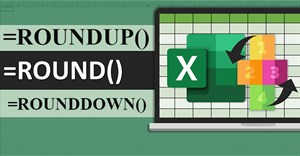
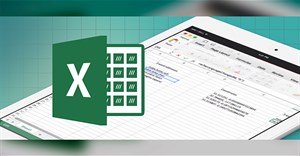
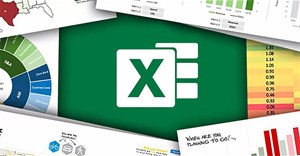




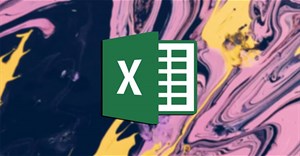

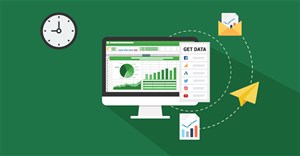
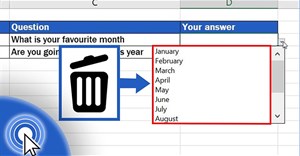


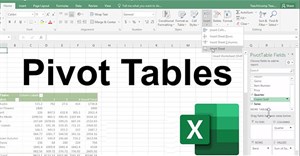
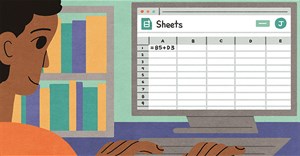


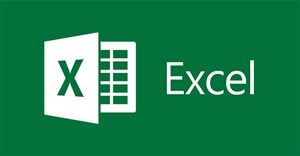
 Linux
Linux  Đồng hồ thông minh
Đồng hồ thông minh  macOS
macOS  Chụp ảnh - Quay phim
Chụp ảnh - Quay phim  Thủ thuật SEO
Thủ thuật SEO  Phần cứng
Phần cứng  Kiến thức cơ bản
Kiến thức cơ bản  Lập trình
Lập trình  Dịch vụ ngân hàng
Dịch vụ ngân hàng  Dịch vụ nhà mạng
Dịch vụ nhà mạng  Dịch vụ công trực tuyến
Dịch vụ công trực tuyến  Quiz công nghệ
Quiz công nghệ  Microsoft Word 2016
Microsoft Word 2016  Microsoft Word 2013
Microsoft Word 2013  Microsoft Word 2007
Microsoft Word 2007  Microsoft Excel 2019
Microsoft Excel 2019  Microsoft Excel 2016
Microsoft Excel 2016  Microsoft PowerPoint 2019
Microsoft PowerPoint 2019  Google Sheets
Google Sheets  Học Photoshop
Học Photoshop  Lập trình Scratch
Lập trình Scratch  Bootstrap
Bootstrap  Văn phòng
Văn phòng  Tải game
Tải game  Tiện ích hệ thống
Tiện ích hệ thống  Ảnh, đồ họa
Ảnh, đồ họa  Internet
Internet  Bảo mật, Antivirus
Bảo mật, Antivirus  Doanh nghiệp
Doanh nghiệp  Video, phim, nhạc
Video, phim, nhạc  Mạng xã hội
Mạng xã hội  Học tập - Giáo dục
Học tập - Giáo dục  Máy ảo
Máy ảo  AI Trí tuệ nhân tạo
AI Trí tuệ nhân tạo  ChatGPT
ChatGPT  Gemini
Gemini  Điện máy
Điện máy  Tivi
Tivi  Tủ lạnh
Tủ lạnh  Điều hòa
Điều hòa  Máy giặt
Máy giặt  Cuộc sống
Cuộc sống  TOP
TOP  Kỹ năng
Kỹ năng  Món ngon mỗi ngày
Món ngon mỗi ngày  Nuôi dạy con
Nuôi dạy con  Mẹo vặt
Mẹo vặt  Phim ảnh, Truyện
Phim ảnh, Truyện  Làm đẹp
Làm đẹp  DIY - Handmade
DIY - Handmade  Du lịch
Du lịch  Quà tặng
Quà tặng  Giải trí
Giải trí  Là gì?
Là gì?  Nhà đẹp
Nhà đẹp  Giáng sinh - Noel
Giáng sinh - Noel  Hướng dẫn
Hướng dẫn  Ô tô, Xe máy
Ô tô, Xe máy  Tấn công mạng
Tấn công mạng  Chuyện công nghệ
Chuyện công nghệ  Công nghệ mới
Công nghệ mới  Trí tuệ Thiên tài
Trí tuệ Thiên tài